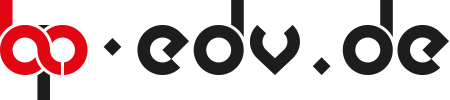FAQ
Microsoft
CMD
ping
Mit Ping (Ip Adresse) kann man nachschauen, ob ein bestimmtes Ziel noch erreichbar ist und wie lange die Antwortzeit beträgt. Früher war der Ping Befehl ein untrügbares Zeichen dafür, dass ein Server / PC im Netzwerk erreichbar ist. Ab Windows Server 2008 / Windows Vista ist allerdings in der Firewall die sogenannte (Echoanforderung – ICMPv4 eingehend) standartmäßig deaktiviert, weshalb auch ein funktionierendes System den Ping nicht beantwortet.
Mit Ping -t können die Antwortzeiten über einen längeren Zeitraum betrachtet werden. Zum Abbrechen wird die Tastenkombination „Strg + C“ verwendet.
nslookup
(Nameserver – Lookup) Besonders hilfreich ist der Befehlt, wenn man die IP eines Netzwerkrechners bekommen möchte, aber nur den Namen weiß. Hierzu gibt man lediglich nslookup “rechnername” ein und bekommt folgende Ausgabe :
Zuerst der Server, der für die Namensauflösung zuständig ist und danach der gesuchte Rechnername mit der IP Adresse.
Wenn im DNS des Domänencontrollers eine Reverse-Lookupzone eingerichtet ist, kann auch der Name eines Rechners durch seine IP Adresse ermittelt werden. Dies geschieht durch die Eingabe von nslookup “ipadresse”.
ipconfig /all
Dieser Befehlt listet sämtliche Netzwerkadapter und deren Konfiguration auf.
tracert
(Traceroute) Hiermit ist es möglich den Weg eines Datenpaketes zu verfolgen. Beispielsweise kann man darüber herausfinden, über welchen Router man grade ins Internet geht und ob die Einstellungen er eigenen IT Infrastruktur in Ordnung ist (Schleifen, Übertragungsengpässe, …). Die Funktionsweise des Befehls ist simpel. Er sendet lediglich einen PING an mit einer Lebenszeit (TTL) von 1 an die gewünschte Adresse. Bei jedem Gerät, dass das Paket passiert, wird die Lebenszeit (TTL) um 1 vermindert. Somit verfällt ein Ping mit der Lebenszeit 1 beim ersten Router (1-1). Beim Verfallen des Paketes wird eine Meldung zurückgesandt, in der die IP Adresse enthalten ist. Daraufhin wird ein weiterer PING mit einer Lebenszeit von 2 gesendet, der nun bis zum nächsten Gerät gelangt. Dort verfällt er wieder und es kommt die nächste IP Adresse zurück.
telnet
Wenn man testen möchte, ob beispielsweise ein Exchange Server ordnungsgemäß funktioniert, kann man zu diesem Befehl greifen. Doch wenn man ihn unter Windows ausführen möchte, wird man in den meisten Fällen wahrscheinlich folgende Meldung bekommen.
Der Dienst muss nun erst einmal aktiviert werden. Dazu öffnet man die Systemsteuerung und klickt auf „Windows-Funktionen aktivieren oder deaktivieren“. Im sich öffnenden Fenster markiert man folgendes Kästchen und beendet den Assistenten.
Nun kann man mit dem Befehlsaufbau telnet „ip“ „port“ (telnet 192.178.178.1 25) schauen, ob ein Server über den Port 25 erreichbar ist. Wenn keine Verbindung hergestellt werden kann, ist der Port geschlossen. Ansonsten erscheint ein schwarzer Bildschirm und der Port ist offen. Die Verbindung wird trotzdem abgebrochen, wenn kein Telnet Server auf dem angewählten Gerät installiert ist. Telnet bietet die Möglichkeit mit einem Exchange Server zu kommunizieren und eine Testmail über die Konsole abzusenden, was bei der Fehlerdiagnose sehr behilflich sein kann.
netstat –ano
Netstat listet alle Netzwerkverbindungen im Detail auf, was dabei hilft herauszufinden, welche Programme sich momentan nach außen wählen, bzw. einen Port abhören. Wenn im Taskmanager die Spalte PID aktiviert wird, kann der jeweilige Name zur PID ermittelt werden.